Aktualisiert December 2025 : Beenden Sie diese Fehlermeldungen und beschleunigen Sie Ihr Computersystem mit unserem Optimierungstool. Laden Sie es über diesen Link hier herunter.
- Laden Sie das Reparaturprogramm hier herunter und installieren Sie es.
- Lassen Sie es Ihren Computer scannen.
- Das Tool wird dann Ihren Computer reparieren.
Windows hat mehrere Dialogfelder und Fenster, die im Gegensatz zu den meisten nicht in der Größe verändert werden können, indem man den Mauszeiger einfach an den Rand oder die Ecke des Fensters bewegt. Einige Fenster können jedoch nicht in der Größe verändert werden. Aber es kann Zeiten geben, in denen du dich vielleicht fühlst .
Größe ändern nicht veränderbare oder nicht veränderbare Dialogfelder oder Fenster
. In solchen Fällen können Sie Freeware namens verwenden.
ResizeEnable
mit dem Sie die Größe aller Fenster ganz einfach ändern können
.
Ändern der Größe nicht skalierbarer Fenster
Mit ResizeEnable können Sie normalerweise nicht skalierbare Fenster in skalierbare Fenster verwandeln. Sobald Sie das Programm heruntergeladen haben, müssen Sie die ausführbare Datei ausführen. Das Programm sitzt im Infobereich und alles, was Sie tun müssen, ist einfach die Kanten oder die Ecke der nicht veränderbaren Fenster zu drücken und zu ziehen, um die Größe zu ändern
.
Das Programm bindet sich über drei’Hooks’ an Windows an. Der erste Haken ist, damit er sehen kann, welche Fenster erstellt oder zerstört werden, in dem er versucht, den Stil des Fensters so zu ändern, dass seine Größe geändert werden kann. Der zweite Haken fängt alle Nachrichten für jedes einzelne Fenster ab, um zu sehen, ob es sich um eine Nachricht handelt, die mit der Größenänderung eines Fensters verbunden ist, für das er zuvor den Stil geändert hat. Der dritte Haken zeigt an, ob die Maus im’Sizing-Bereich’ eines Fensters gedrückt wurde und kümmert sich um die gesamte Arbeit der Größenänderung des Fensters
.
Als Beispiel nehmen wir den Fall eines Datei-Eigenschaften-Feldes. Es ist ein nicht veränderbares Fenster.
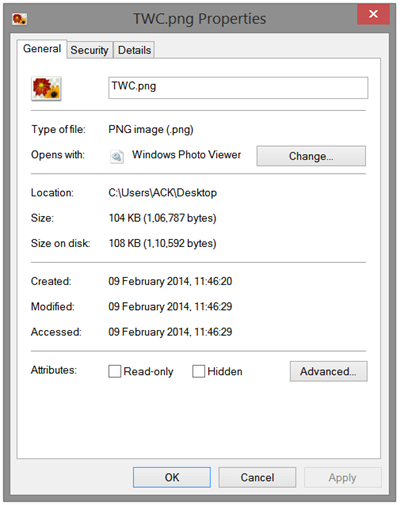
Mit ResizeEnable können Sie die Größe leicht ändern, wie im Bild unten gezeigt
.
(Louisiana1111111)
Wenn Sie die Fenster schließen und wieder öffnen, kehrt es zu seiner ursprünglichen Größe zurück.
ResizeEnable Freeware-Download
Wir empfehlen die Verwendung dieses Tools bei verschiedenen PC-Problemen.
Dieses Tool behebt häufige Computerfehler, schützt Sie vor Dateiverlust, Malware, Hardwareausfällen und optimiert Ihren PC für maximale Leistung. Beheben Sie PC-Probleme schnell und verhindern Sie, dass andere mit dieser Software arbeiten:
- Download dieses PC-Reparatur-Tool .
- Klicken Sie auf Scan starten, um Windows-Probleme zu finden, die PC-Probleme verursachen könnten.
- Klicken Sie auf Alle reparieren, um alle Probleme zu beheben.
Sie können die portable Freeware ResizeEnable von ihrem herunterladen.
Startseite
. Obwohl dieses Tool seit langem nicht mehr aktualisiert wurde, funktioniert es immer noch gut unter Windows 10/8/7.
EMPFOHLEN: Klicken Sie hier, um Windows-Fehler zu beheben und die Systemleistung zu optimieren
